u启动DiskGenius工具备份分区表详细教程
2013-11-16 09:14:44 标签:DiskGenius备份分区表
DiskGenius工具提供了分区备份的功能,可以对硬盘分区表及数据进行备份。当硬盘分区表或分区引导扇区遭到破坏时,可以通过分区表备份文件,以达到防止数据丢失的目的。今天u启动小编就教大家如何使用DiskGenius工具备份分区表。
在备份分区表前我们需要准备一个已经用u启动u盘制作工具制作好的启动u盘。
将u盘直接插入到电脑的usb插口处(若是台式机,建议将u盘直接插入到主机后置的usb插口,这一传输的性能会比较好),开启电脑按相应的快捷将进入u启动的主菜单界面,选择“【06】运行MaxDos工具箱增强版菜单”后按回车键确认;如下图所示:
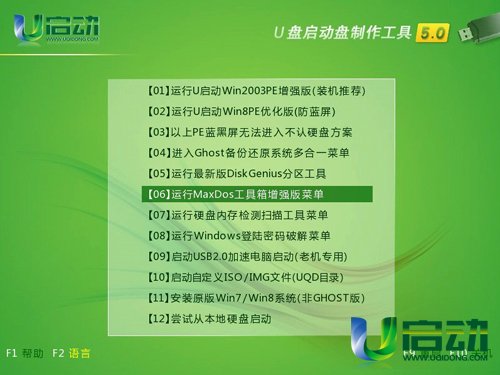
在接下来的窗口下选择“【01】运行MaxDos9.3工具箱增强版C”按回车键确认后,在下一个出现的菜单下选择“A.MAXDOS工具箱”后按回车键,将会出现如下图所示的工具菜单选择;
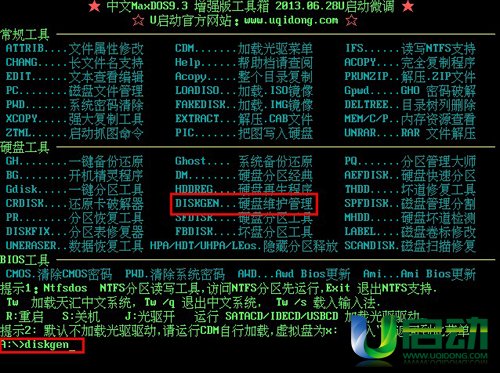
在上图所示的菜单中,我们需要运行的是硬盘维护管理,所以在下方“A:\>”的后面输入了diskgen(这里输入的可以是大写也可以是小写),输入完毕后按回车键即可运行该工具。
运行DiskGenius工具后,依次打开“硬盘”→“备份分区表”;如下图所示:

现在我们需要设置的是分区表备份的文件名和路径,设置完毕后点击“保存”按钮即可;如下图所示:

当跳出如下图所示的窗口时,说明我们已经将分区表备份好了,只需要点击“确定”按钮即可;
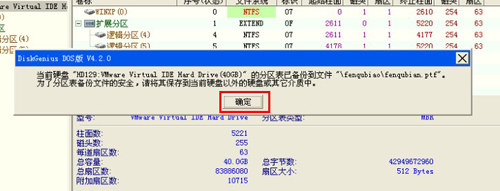
到此,u启动小编就将分区表备份的过程教给大家,相信下次你电脑遇到类似问题的时候你就可以轻松搞定了!
本文由U启动编辑发表。转载此文章须经U启动同意,并请附上出处(U启动)及本页链接。
原文链接:http://www.uqidong.com/syjc/773.html
原文链接:http://www.uqidong.com/syjc/773.html
未来人类Terrans Force DR721笔记本怎么使用u启动u盘
未来人类Terrans Force DR721笔记本搭载了英特尔第10代酷睿i7处理器以及集成显卡,下面为大家分享未来人...
- [2021-07-28]联想ThinkPad L14 锐龙版笔记本怎么使用u启动u盘装
- [2021-07-28]神舟战神Z9-CT7PK笔记本怎么使用u启动u盘装机安装
- [2021-07-27]盈通AN78V5主板怎么通过bios设置u盘启动
- [2021-07-27]海尔逸3000S笔记本怎么使用u启动u盘装机一键重装
- [2021-07-27]机械革命Umi CC笔记本怎么使用u启动u盘装机一键重
- [2021-07-26]惠普340 G7笔记本怎么使用u启动u盘装机一键安装
- [2021-07-26]微星H87M-G43主板怎么通过bios设置u盘启动
U盘工具下载推荐
更多>>-
 纯净版u盘装系统工具下载,u盘装系统工
[2019-09-03]
纯净版u盘装系统工具下载,u盘装系统工
[2019-09-03]
-
 纯净版u盘启动盘制作工具下载
[2019-09-03]
纯净版u盘启动盘制作工具下载
[2019-09-03]
-
 u启动7.0u盘启动盘制作工具装机版下载
[2019-07-05]
u启动7.0u盘启动盘制作工具装机版下载
[2019-07-05]
-
 u启动U盘启动盘制作工具增强版V7.0
[2019-07-05]
u启动U盘启动盘制作工具增强版V7.0
[2019-07-05]
Copyright © 2010-2016 www.uqidong.com u启动 版权所有 闽ICP备16007296号 意见建议:service@uqidong.com
 未来人类Terrans Force DR721笔记本怎
未来人类Terrans Force DR721笔记本怎
 昂达N78C主板怎么进入bios设置u盘启
昂达N78C主板怎么进入bios设置u盘启
 u启动win 8pe系统维护工具箱_6.3免费
u启动win 8pe系统维护工具箱_6.3免费
 u启动win 7pe系统维护工具箱_6.3免费
u启动win 7pe系统维护工具箱_6.3免费
 盈通AN78V5主板怎么通过bios设置u盘
盈通AN78V5主板怎么通过bios设置u盘
 win10怎么安装视频教学
win10怎么安装视频教学
 u启动u盘启动安装原版win8系统视频
u启动u盘启动安装原版win8系统视频
 win7系统怎么备份密钥证书 win7系统
win7系统怎么备份密钥证书 win7系统
 win7系统文件损坏怎么办 win7系统文
win7系统文件损坏怎么办 win7系统文

 联想win8改win7bios设置方法
联想win8改win7bios设置方法
 技嘉uefi bios如何设置ahci模式
技嘉uefi bios如何设置ahci模式
 惠普电脑uefi不识别u盘怎么办
惠普电脑uefi不识别u盘怎么办
 win8改win7如何设置bios
win8改win7如何设置bios
 bios没有usb启动项如何是好
bios没有usb启动项如何是好
 详析bios设置显存操作过程
详析bios设置显存操作过程
 修改bios让电脑待机不死机
修改bios让电脑待机不死机